3 proste sposoby konwersji Opus na MP3 Mac [Przewodnik 2023]
Autor: Nathan E. Malpass, Ostatnia aktualizacja: April 18, 2023
Powszechnie wiadomo, że Opus nie jest tak znanym formatem plików w porównaniu z MP3, który jest powszechnie znany w branży multimedialnej. Wynika to z kilku powodów, z których jednym jest niezgodność z większością urządzeń przenośnych i fizycznych.
Zdecydowanie, musisz przekonwertuj Opus na MP3 Mac aby cieszyć się nieprzerwanym słuchaniem plików audio nawet na urządzeniach przenośnych. MP3 jest lepszy, ponieważ ma również kodek obrazu na górze kodeka audio w porównaniu do Opus, czysto audio. Liczba klatek na sekundę pliku MP3 pomaga zarządzać funkcjami przy minimalnym wysiłku. Ponadto Opus zawiera rozszerzenie .ogg
rozszerzenie pliku charakteryzujące się kilkoma problemami z niekompatybilnością podczas używania go w standardowych formatach plików. Na rynku dostępnych jest kilka narzędzi do konwersji Opus na MP3 Mac. Wybór zestawu narzędzi zależy przede wszystkim od tego, czego potrzebujesz pod koniec konwersji. W przypadku podstawowej konwersji każdy zestaw narzędzi będzie dla Ciebie odpowiedni. Ale jeśli szukasz funkcji o wartości dodanej w zestawie narzędzi, ten artykuł jest dla Ciebie, aby wyszukać określone funkcje i jak najlepiej wykorzystać pliki Opus w formacie MP3.
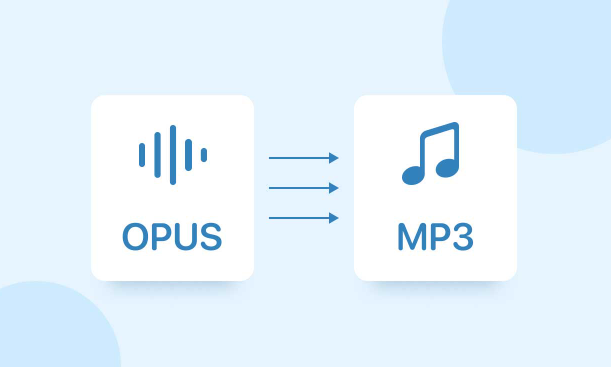
Część #1: Konwertuj Opus na MP3 Mac za pomocą VLCCzęść #2: Konwertuj Opus na MP3 Mac za pomocą konwertera wideo MiniToolCzęść #3: Konwertuj Opus na MP3 Mac za pomocą konwertera wideo FoneDogCzęść 4: Podsumowanie
Część #1: Konwertuj Opus na MP3 Mac za pomocą VLC
VLC to powszechnie znana nazwa w branży multimedialnej. Pewnie zastanawiasz się, dlaczego wymieniać nazwę w konwersji wideo, ale jest to odtwarzacz multimedialny. Tak, odtwarzanie to tylko jedna z funkcji tej aplikacji.
Jego zaawansowane funkcje obejmują nie tylko zestaw narzędzi do edycji audio i wideo, ale także konwersję wideo. Zestaw narzędzi obsługuje kilka formatów plików, w tym wrażliwe wersje dla komputerów Mac. Co więcej, najlepiej nadaje się do przesyłania strumieniowego multimediów na żywo. Darmowe oprogramowanie zarządza protokołami wsparcia ram, które ułatwiają zarządzanie i korzystanie z niego. Oto procedura konwersji Opus na MP3 Mac
- Pobierz, zainstaluj i ustaw VLC na swoim urządzeniu Mac
- Kliknij Dodaj menu aby dodać pliki Opus do interfejsu
- Kliknij Konwertuj / Zapisz przycisk również
- Użyj opcji Profil i wybierz MP3 jako przycisk wyjściowy
- Wybierz format pliku z ikony trójkąta i kliknij Start.
- Twoja domyślna lokalizacja przechowywania zawiera nowe pliki; oglądać je stamtąd.
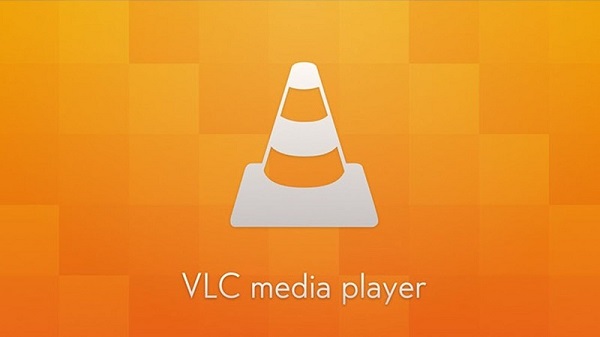
Kolejną zaletą tego odtwarzacza multimedialnego jest to, że nie ma ograniczeń co do źródła plików wyjściowych. Obejmuje to kamery, strumienie multimediów, urządzenia i płyty CD. Jego zaletą jest to, że do odtwarzania plików nie potrzebuje kodeków audio i wideo. To wyjaśnia, dlaczego może obsługiwać wrażliwe formaty plików.
Część #2: Konwertuj Opus na MP3 Mac za pomocą konwertera wideo MiniTool
Mini narzędzie Video Converter to przydatny konwerter wideo z wsadową obsługą kodeków audio i wideo, która umożliwia zarządzanie tysiącami formatów plików. Przetwarzanie wsadowe plików to także coś, co docenisz w zestawie narzędzi; co czyni go idealnym do komercyjnego przetwarzania plików. Darmowe oprogramowanie działa z dużą szybkością przetwarzania i wysoką wydajnością. Co więcej, nie ma ograniczeń co do formatów plików obsługiwanych w interfejsie. Prosta konsola ma tylko dwa menu. Oto kroki, aby przekonwertować Opus na MP3 Mac
- Pobierz, zainstaluj i uruchom MiniTool Converter.
- Kliknij symbole plusa dodać Opus plik lub przeciągnij i upuść pliki w interfejsie.
- W tym samym menu u dołu ekranu, przeglądarka MP3 jako pliki wyjściowe i wybierz jakość pliku wyjściowego.
- Kliknij konwertować w górnym menu i poczekaj na konwersję.
Czy masz darmowe oprogramowanie, które jest proste i interaktywne, nawet dla nowicjuszy? To jest opcja dla Ciebie.
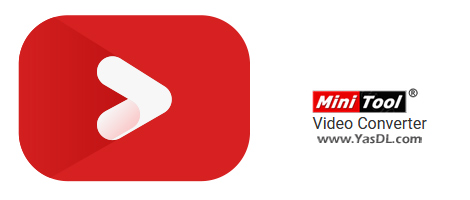
Część #3: Konwertuj Opus na MP3 Mac za pomocą konwertera wideo FoneDog
Jeśli szukasz rozwiązania innej firmy, które jest również edytorem wideo bez żadnych warunków Konwerter wideo FoneDog jest Twoim podstawowym oprogramowaniem. Zestaw narzędzi nie ma ograniczeń co do formatów plików; niezależnie od tego, czy są one przeznaczone dla systemu Windows, czy Mac, wszystkie mają udział w tym zestawie narzędzi do konwersji Opus na MP3 Mac.
Funkcja przeciągnij i upuść do importowania plików to Twoja szansa, jeśli jesteś nowicjuszem. Prostota interfejsu to coś, co można pokochać i docenić w zestawie narzędzi. Przetwarzanie wsadowe plików jest przyjemne, szczególnie dla zaawansowanych użytkowników komercyjnych. Niektóre efekty wideo obsługiwane w interfejsie obejmują między innymi jasność, przycinanie, kadrowanie, zgrywanie i kontrast. Oto kroki, które należy wykonać, aby uzyskać pliki MP3 z plików Opus
- Pobierz, zainstaluj i uruchom FoneDog Video Converter.
- Dodaj pliki Opus za pomocą funkcji przeciągnij i upuść jako format pliku wejściowego.
- Kliknij Wpływ przycisk, aby zmienić niektóre funkcje edycji w celu poprawy jakości plików wideo - jest to opcja.
- Kliknij Konwertuj format aby wybrać format pliku MP3 jako format pliku wyjściowego.
- Kliknij Zapisz przycisk, aby uwzględnić wszystkie nowe funkcje.
- Kliknij konwertować aby uzyskać pliki MP3 z plików Opus.

Co za całkiem prosty zestaw narzędzi zarówno dla nowicjuszy, jak i ekspertów w równym stopniu. Ta aplikacja ma minimalne błędy logiczne i kompatybilność, ponieważ ma wszystkie kody audio i wideo zintegrowane z interfejsem. Obejmuje to również DRM-chronione pliki.
Ludzie również czytająNajszybszy sposób na konwersję AVI na iPada w 2022 r.Jak łatwo przekonwertować hamulec ręczny M4V na MKV?
Część 4: Podsumowanie
Chociaż w tym artykule omówiono tylko trzy sposoby, są one najlepsze na rynku. Jednak w zależności od indywidualnych potrzeb istnieje kilka innych opcji, które należy zbadać, aby przekonwertować Opus na MP3 Mac. Wrażliwe urządzenia Apple wymagają specjalnej aplikacji. Jednak nadal możesz korzystać z usług z uniwersalnych zestawów narzędzi, takich jak FoneDog Video Converter, który jest liderem jako najlepsza aplikacja nie tylko do konwersji wideo, ale także do edycji wideo, która ostatecznie popraw jakość swoich filmów.
Dowiedz się więcej o opcjach, aby poszerzyć swoją wiedzę na temat konwersji wideo. Ze względu na konkurencyjny rynek twórcy konwersji wideo wybierają mniej złożone rozwiązania cyfrowe, aby ułatwić pracę. Płatne wersje są równie dobre, ale czy ma sens ekonomiczny wybór płatnej opcji, skoro istnieje darmowe oprogramowanie, które może zapewnić tę samą usługę. Wersja płatna ma złożone funkcje, idealne w większości przypadków dla ekspertów i komercyjnych użytkowników wideo.
Zostaw komentarz
Komentarz
Konwerter wideo
Konwertuj i edytuj wideo i audio 4K/HD do dowolnych formatów
Darmowe pobieranie Darmowe pobieranieGorące artykuły
- Jak przekonwertować M4V na MOV na komputerze Mac bez utraty jakości?
- Niezawodne metody konwersji 4K na 1080P dla Ciebie
- Skuteczne rozwiązania do konwersji AVI na GIF dla Ciebie
- Dowiedz się, jak przekonwertować MP4 na MKV z naszym przewodnikiem!
- Co to jest M2TS i jak przekonwertować M2TS na MP4?
- Najlepsze metody łatwej konwersji AVCHD na MP4
- Najlepsze sposoby na łatwą i szybką konwersję SWF do MP4
- Przydatny przewodnik dotyczący konwersji MP4 na WMV
/
CIEKAWYDULL
/
PROSTYTRUDNY
Dziękuję Ci! Oto twoje wybory:
Doskonały
Ocena: 4.6 / 5 (na podstawie 84 oceny)
